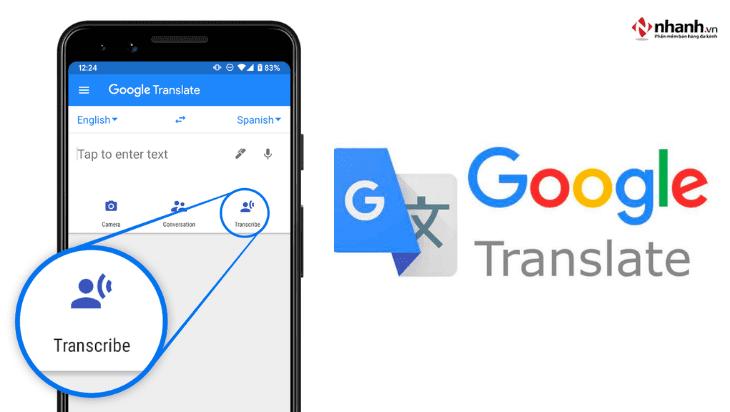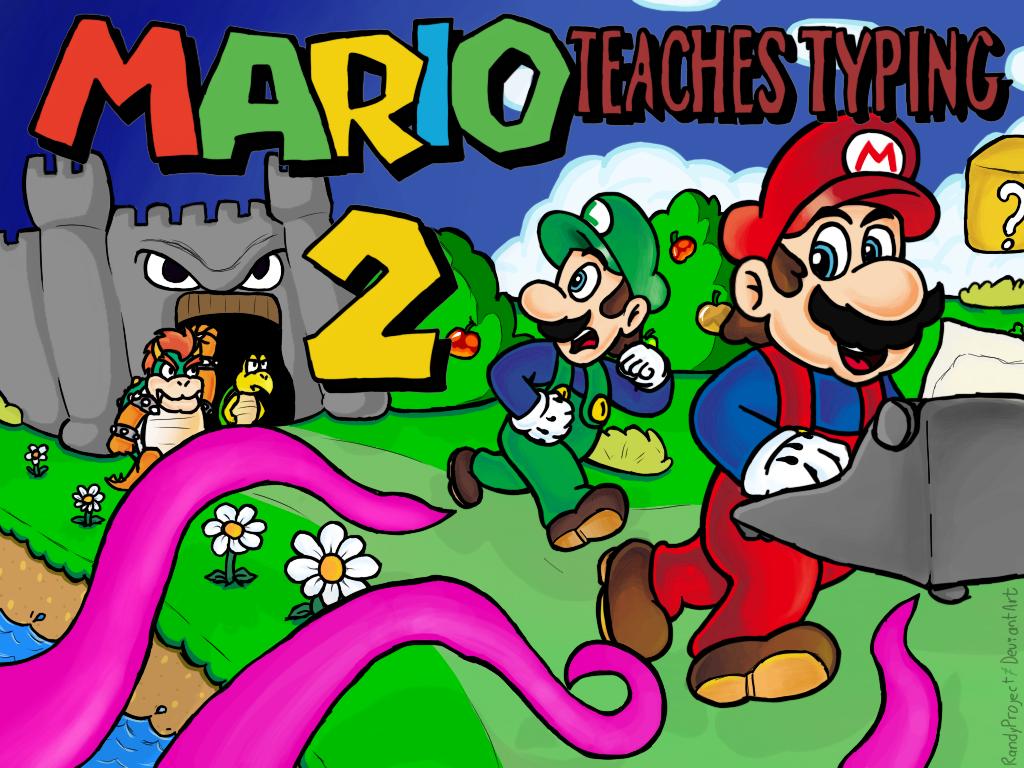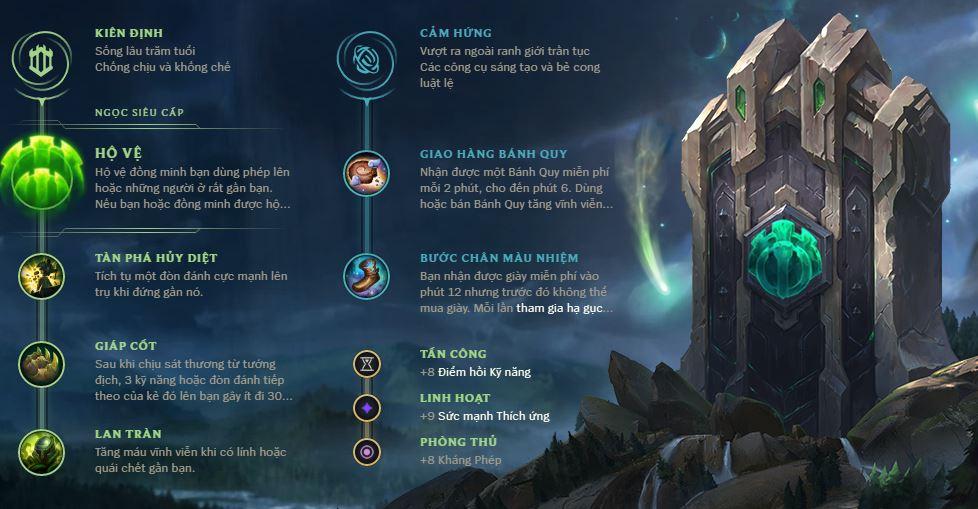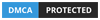Trong Excel, chúng ta có thể sử dụng các hàm để làm tròn số. Các hàm này giúp làm gọn dữ liệu thập phân trong bảng tính và làm cho nó dễ nhìn hơn. Trong bài viết này, chúng ta sẽ hướng dẫn các cách làm tròn số trong Excel bằng nhiều hàm khác nhau.
Cách làm tròn số trong Excel không cần sử dụng hàm
Cách đầu tiên giúp bạn làm tròn số trong Excel mà không cần sử dụng hàm. Cách này khá đơn giản, bạn chỉ cần làm theo các bước sau:
Bước 1: Chọn các ô, cột hoặc hàng mà bạn muốn làm tròn số.
Bước 2: Nhấp vào mũi tên ở mục “General”.
Bước 3: Chọn “More Number Formats…”
Bước 4: Chọn mục “Number”.
Bước 5: Nhấp vào mũi tên lên xuống của “Decimal Places” để điều chỉnh số lượng chữ số thập phân bạn muốn làm tròn.
Bước 6: Nhấp “OK”.
Bằng cách thực hiện các bước trên, bạn đã có thể làm tròn số thập phân trong Excel một cách nhanh chóng và dễ dàng mà không cần sử dụng hàm.
Hàm làm tròn số lên trong Excel ROUNDUP
Hàm ROUNDUP có chức năng làm tròn số lên, tức là làm tròn số lớn hơn giá trị gốc. Kết quả làm tròn phụ thuộc vào cách bạn sử dụng hàm.
Công thức của hàm ROUNDUP: =ROUNDUP(number, num_digits)
Trong đó:
- number: Số mà bạn muốn làm tròn trong Excel.
- num_digits: Số chữ số thập phân bạn muốn làm tròn đến, có thể âm hoặc dương.
Hàm ROUNDUP sẽ làm tròn các số từ 1 đến 9 trở lên. Nếu num_digits = 0, Excel sẽ làm tròn tới số nguyên gần nhất. Nếu num_digits > 0, số sẽ được làm tròn đến vị trí thập phân bạn chỉ định. Nếu num_digits < 0, số sẽ được làm tròn qua bên trái dấu thập phân.
Để sử dụng hàm ROUNDUP, bạn chỉ cần mở file Excel và nhập hàm =ROUNDUP(number, num_digits) vào ô bạn muốn làm tròn. Xem hình ảnh minh họa từng trường hợp ở bên dưới.
Hàm làm tròn số xuống trong Excel ROUNDDOWN
Hàm ROUNDDOWN có chức năng làm tròn số xuống, tức là làm tròn số nhỏ hơn giá trị gốc. Kết quả làm tròn phụ thuộc vào cách bạn sử dụng hàm.
Công thức của hàm ROUNDDOWN: =ROUNDDOWN(number, num_digits)
Trong đó:
- number: Số mà bạn muốn làm tròn trong Excel.
- num_digits: Số chữ số thập phân bạn muốn làm tròn đến, có thể âm hoặc dương.
Hàm ROUNDDOWN sẽ làm tròn các số từ 1 đến 9 trở lên. Nếu num_digits = 0, Excel sẽ làm tròn tới số nguyên gần nhất. Nếu num_digits > 0, số sẽ được làm tròn đến vị trí thập phân bạn chỉ định. Nếu num_digits < 0, số sẽ được làm tròn qua bên trái dấu thập phân.
Để sử dụng hàm ROUNDDOWN, bạn chỉ cần mở file Excel và nhập hàm =ROUNDDOWN(number, num_digits) vào ô bạn muốn làm tròn. Xem hình ảnh minh họa từng trường hợp ở bên dưới.
Hàm làm tròn số trong Excel bằng hàm ROUND
Hàm ROUND có chức năng làm tròn số đến số gần nhất với số chữ số thập phân đã xác định.
Công thức của hàm ROUND: =ROUND(number, num_digits)
Trong đó:
- number: Số bạn muốn làm tròn trong Excel.
- num_digits: Số chữ số thập phân sau dấu phẩy mà bạn muốn làm tròn đến, có thể âm hoặc dương.
Để sử dụng hàm ROUND, bạn chỉ cần mở file Excel và nhập hàm =ROUND(number, num_digits) vào ô bạn muốn làm tròn. Xem hình ảnh minh họa từng trường hợp ở bên dưới.
Hàm làm tròn số trong Excel bằng hàm MROUND
Hàm MROUND trong Excel có chức năng làm tròn số đến bội số của số bất kỳ.
Công thức của hàm MROUND: =MROUND(number, multiple)
Trong đó:
- number: Số bạn muốn làm tròn trong Excel.
- multiple: Bội số mà bạn muốn làm tròn đến.
Để sử dụng hàm MROUND, bạn chỉ cần mở file Excel và nhập hàm =MROUND(number, multiple).
Hàm làm tròn số trong Excel bằng hàm ODD, EVEN
Bạn có thể sử dụng hàm ODD và EVEN để làm tròn số trong Excel.
Công thức và cách dùng hàm ODD
Hàm ODD có chức năng làm tròn số đến số nguyên lẻ gần nhất, xa số 0.
Công thức hàm: =ODD(number)
Trong đó:
- number: Số bạn muốn làm tròn trong Excel, có thể âm hoặc dương.
Bạn chỉ cần nhập hàm =ODD(number) vào ô bạn muốn làm tròn. Xem hình ảnh minh họa ở bên dưới.
Công thức và cách dùng hàm EVEN
Hàm EVEN có chức năng làm tròn số đến số nguyên chẵn gần nhất, xa số 0.
Công thức hàm: =EVEN(number)
Trong đó:
- number: Số bạn muốn làm tròn trong Excel, có thể âm hoặc dương.
Bạn chỉ cần nhập hàm =EVEN(number) vào ô bạn muốn làm tròn. Xem hình ảnh minh họa ở bên dưới.
Hàm làm tròn số trong Excel bằng hàm CEILING, FLOOR
Hàm CEILING và hàm FLOOR là hai hàm có chức năng làm tròn số tới bội số gần nhất của số nào đó.
Công thức và cách dùng hàm CEILING
Hàm CEILING có chức năng làm tròn số lên, xa số 0 và đến bội số gần nhất.
Công thức hàm: =CEILING(number, significance)
Trong đó:
- number: Số bạn muốn làm tròn trong Excel.
- significance: Bội số mà bạn muốn làm tròn đến trong Excel.
Để sử dụng hàm CEILING, bạn chỉ cần nhập hàm =CEILING(number, significance) vào ô bạn muốn làm tròn. Xem hình ảnh minh họa ở bên dưới.
Công thức và cách dùng hàm FLOOR
Hàm FLOOR có chức năng làm tròn số xuống, tiến tới số 0 và tới bội số gần nhất.
Công thức hàm: =FLOOR(number, significance)
Trong đó:
- number: Số bạn muốn làm tròn trong Excel.
- significance: Bội số mà bạn muốn làm tròn đến trong Excel.
Để sử dụng hàm FLOOR, bạn chỉ cần nhập hàm =FLOOR(number, significance) vào ô bạn muốn làm tròn. Xem hình ảnh minh họa ở bên dưới.
Hàm làm tròn số trong Excel bằng hàm INT, TRUNC
Hàm INT và hàm TRUNC đều có chức năng làm tròn số xuống số nguyên.
Công thức và cách dùng hàm INT
Hàm INT có chức năng làm tròn số xuống, tức là làm tròn số âm lên và làm tròn số dương xuống.
Công thức hàm: =INT(number)
Trong đó:
- number: Số bạn muốn làm tròn trong Excel.
Để sử dụng hàm INT, bạn chỉ cần nhập hàm =INT(number) vào ô bạn muốn làm tròn. Xem hình ảnh minh họa ở bên dưới.
Công thức và cách dùng hàm TRUNC
Hàm TRUNC có chức năng loại bỏ phần thập phân của số, không làm tròn số.
Công thức hàm: =TRUNC(number, [num_digits])
Trong đó:
- number: Số bạn muốn làm tròn trong Excel.
- num_digits: Số chữ số thập phân mà bạn muốn làm tròn đến.
Để sử dụng hàm TRUNC, bạn chỉ cần nhập hàm =TRUNC(number, [num_digits]) vào ô bạn muốn làm tròn. Xem hình ảnh minh họa ở bên dưới.
Trên đây là các cách làm tròn số trong Excel một cách đơn giản và hiệu quả. Hy vọng bài viết này đã giúp bạn có được hiểu biết về cách làm tròn số trong Excel và bạn có thể áp dụng vào công việc của mình. Nếu bạn thấy hữu ích, hãy chia sẻ bài viết này để mọi người cùng biết đến nhé.